La reparación de los archivos de su sistema debería solucionar este problema rápidamente
- Si el error 0x8007371c le impide actualizar su PC, podría deberse a archivos corruptos del sistema.
- Puede solucionar este problema de manera simple y efectiva ejecutando el solucionador de problemas de Windows Update.
- Reiniciar algunos servicios y componentes de actualización es otra solución excelente.
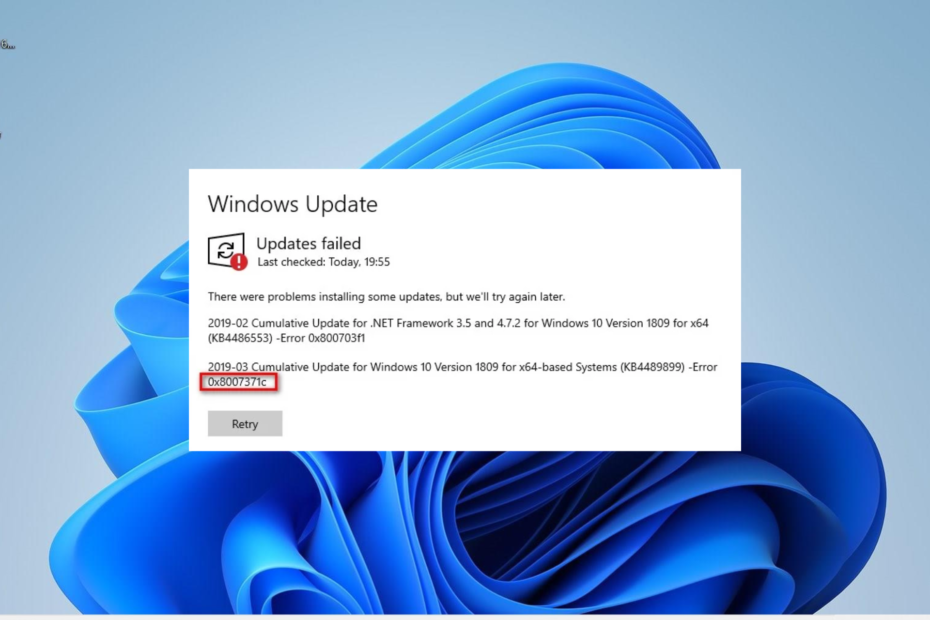
XINSTALAR HACIENDO CLIC EN EL ARCHIVO DE DESCARGA
- Descarga Fortect e instálalo en tu computadora
- Inicie el proceso de escaneo de la herramienta. para buscar archivos corruptos que son la fuente de su problema.
- Haga clic derecho en Iniciar reparación para que la herramienta pueda iniciar el algoritmo de fijación.
- Fortect ha sido descargado por 0 lectores este mes.
El error 0x8007371c es uno de los muchos Errores de actualización de Windows los usuarios encuentran cuando intentan instalar actualizaciones pendientes en su PC. La parte frustrante de este error es que solo afecta a algunas de las actualizaciones acumulativas pendientes, mientras que otras se instalan sin esfuerzo.
Esto hace que sea difícil identificar la causa exacta del problema. Independientemente de la causa del problema, las soluciones de esta guía lo ayudarán a resolverlo definitivamente.
¿Por qué recibo el error de actualización 0x8007371c?
A continuación se presentan algunas de las posibles causas de este error, según lo informado por los usuarios:
- servicios para discapacitadosNota: si los servicios de Windows Update y Background Intelligence Transfer están deshabilitados, es probable que encuentre este problema. La solución a esto es reiniciar estos servicios.
- Archivos del sistema defectuosos: A veces, los archivos del sistema rotos o faltantes pueden causar este problema. Puede superar el error reparando y restaurando estos archivos.
- Iproblemas con los componentes de actualización: A veces, puede obtener este código de error debido a fallas menores encontradas por componentes relacionados con la actualización. Lo que debe hacer aquí es reiniciar estos componentes.
¿Cómo soluciono el código de error 0x8007371c?
Antes de explorar las soluciones más sofisticadas de esta sección, pruebe los siguientes pasos de solución de problemas:
- Reinicie su PC.
- Desinstalar antivirus de terceros.
Si esto no funciona, ahora puede continuar con las soluciones a continuación:
1. Reiniciar algunos servicios
- presione el ventanas clave + R, tipo servicios.mscy haga clic en el DE ACUERDO botón.
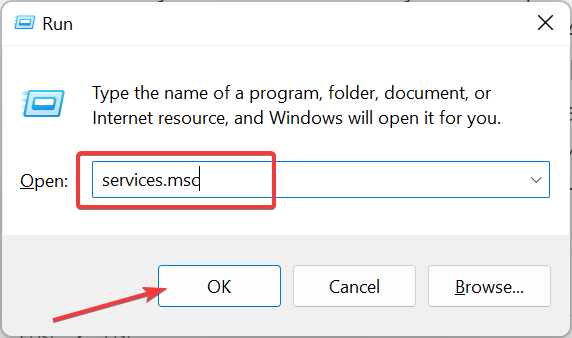
- Haga doble clic en el Servicio de Transferencia Inteligente de Fondo para abrir sus propiedades.
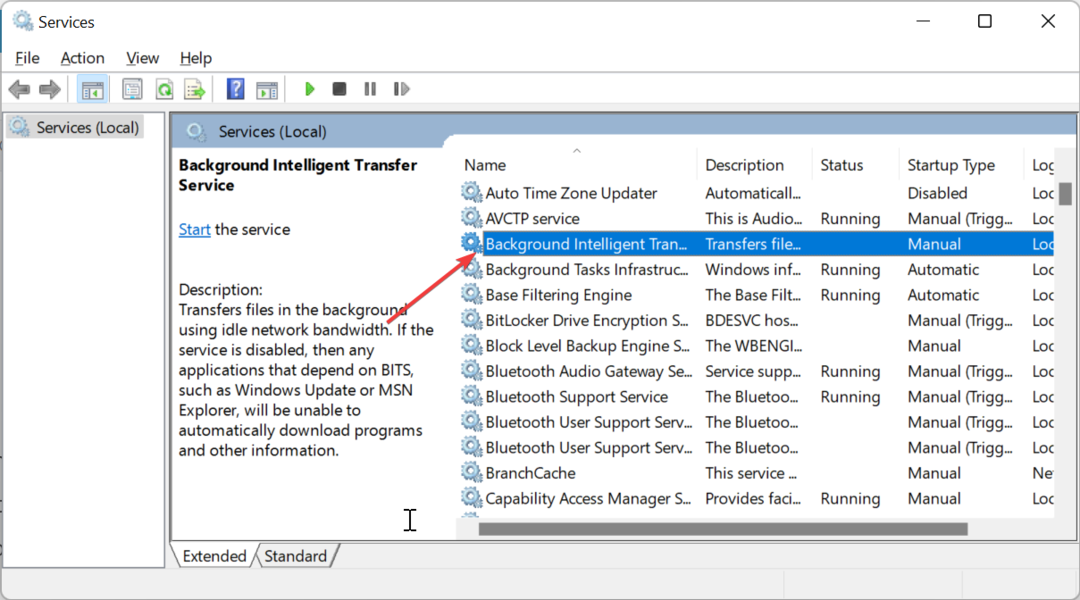
- Ahora, establezca su Tipo de inicio a Automático y haga clic en el Comenzar botón.
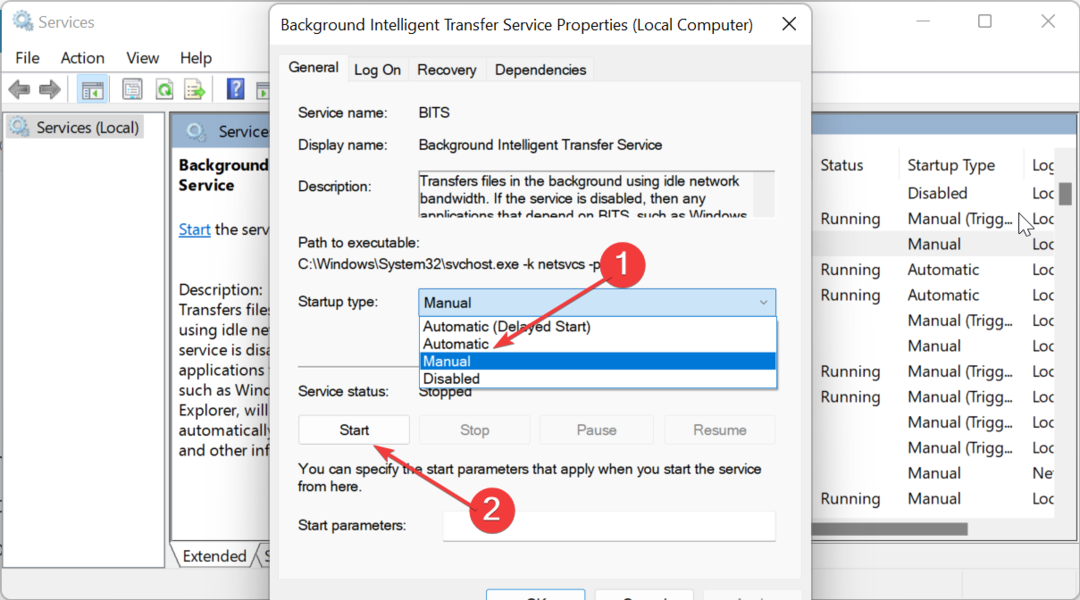
- A continuación, haga clic en el Aplicar botón, seguido de DE ACUERDO.
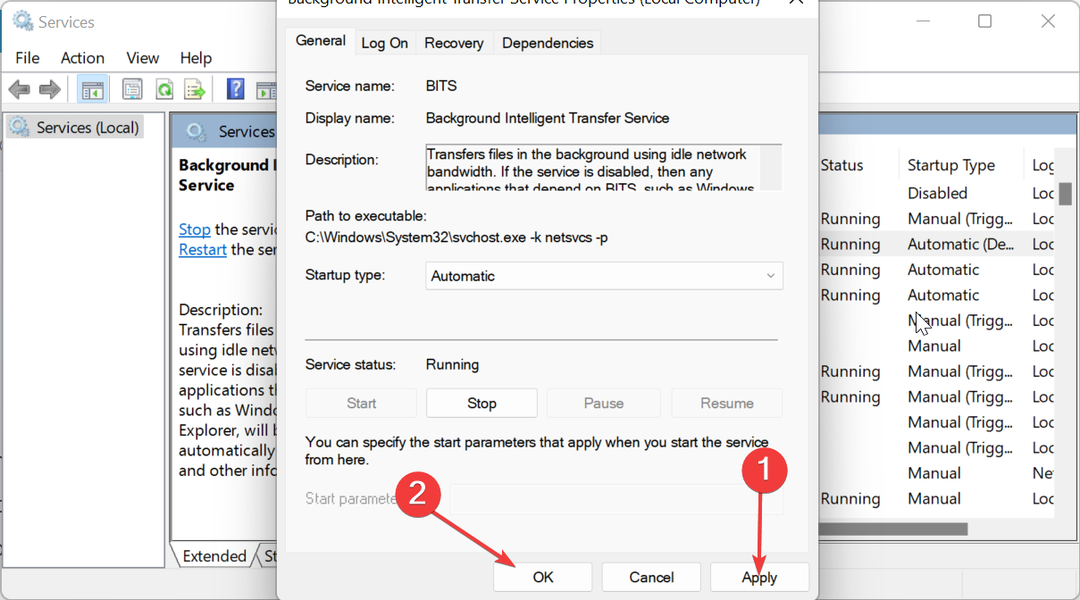
- Finalmente, repita Pasos 2 a 4 para el servicio de actualización de Windows y reinicie su PC:
Hay una serie de servicios involucrados en el proceso de actualización de Windows. Cuando estos servicios se detienen o deshabilitan, es probable que obtenga el error 0x8007371c.
Debe reiniciar estos servicios para resolver el problema.
2. Restablecer componentes de actualización de Windows
- presione el ventanas clave, tipo cmdy seleccione Ejecutar como administrador bajo Símbolo del sistema.
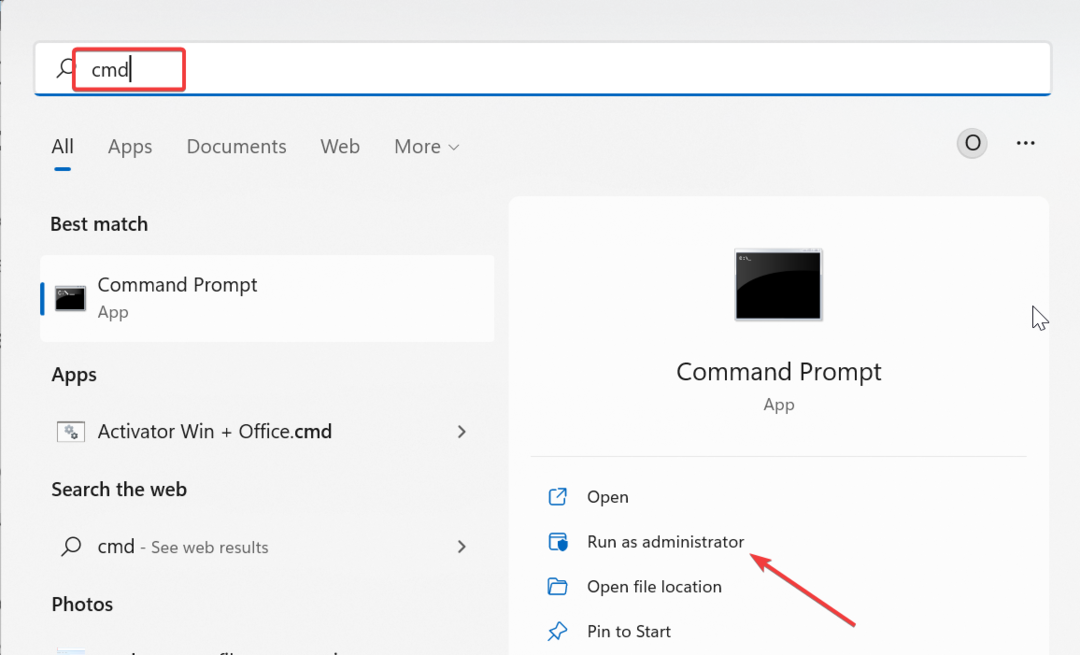
- Escriba los comandos a continuación y presione Ingresar después de cada:
Bits de parada de redParada neta wuauservAppidsvc de parada netaParada neta cryptsvcDel %ALLUSERSPROFILE%\Microsoft\Network\Downloader\qmgr*.dat /QDel "%HOMEDRIVE%\Users\All Users\Microsoft\Network\Downloader\qmgr*.dat" /QDel %WINDIR%\SoftwareDistribution\*.* /s /QBits de inicio netoInicio neto wuauservAppidsvc de inicio netoInicio de red cryptsvc - Finalmente, espera a que los comandos terminen de ejecutarse y reinicia tu PC.
En algunos casos, el error 0x8007371c puede deberse a problemas con componentes de actualización cruciales. Reiniciar estos componentes debería ayudarlo a forzar la actualización.
- Error de entrada no admitida: por qué sucede y cómo solucionarlo
- 0x8031004a Código de error de actualización de Windows: cómo solucionarlo
3. Ejecute el solucionador de problemas de Windows Update
- presione el ventanas clave + I y elige Solucionar problemas en el panel derecho.
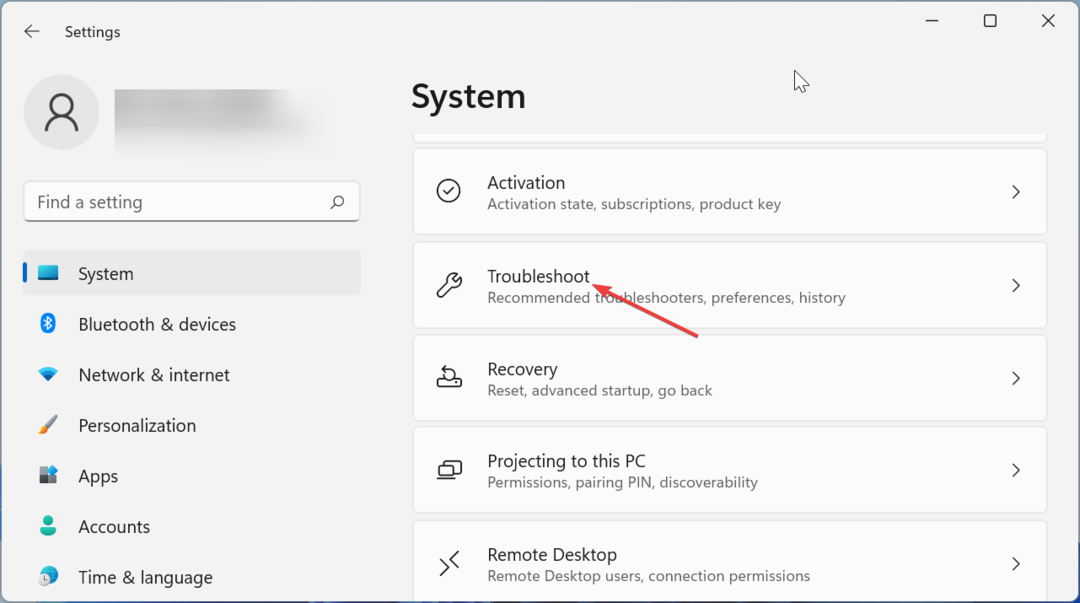
- Haga clic en el Otros solucionadores de problemas opción en la página siguiente.
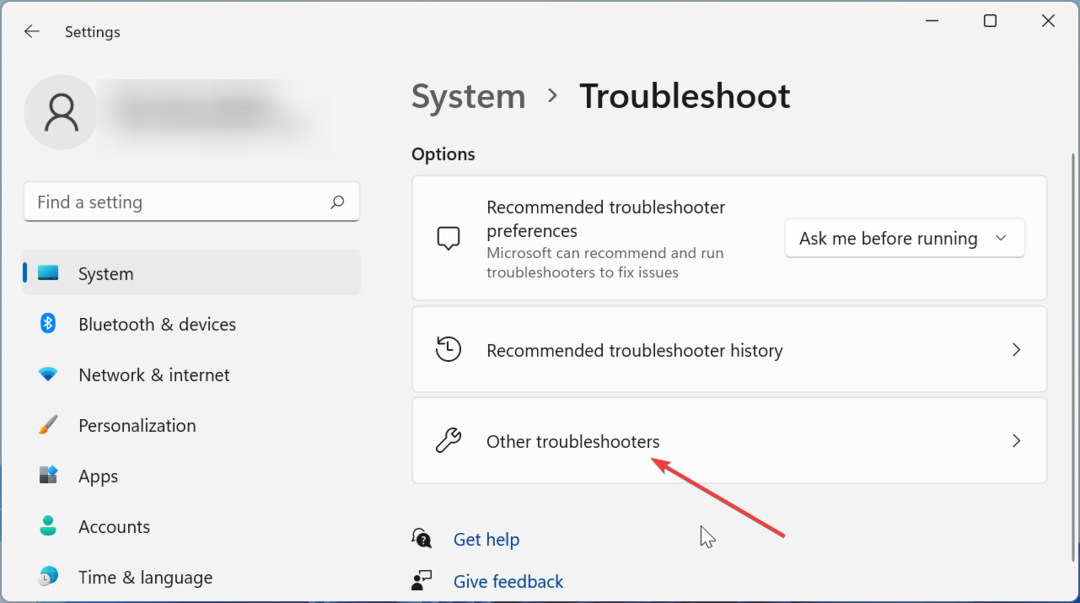
- Finalmente, haga clic en el Correr botón antes del actualizacion de Windows opción.
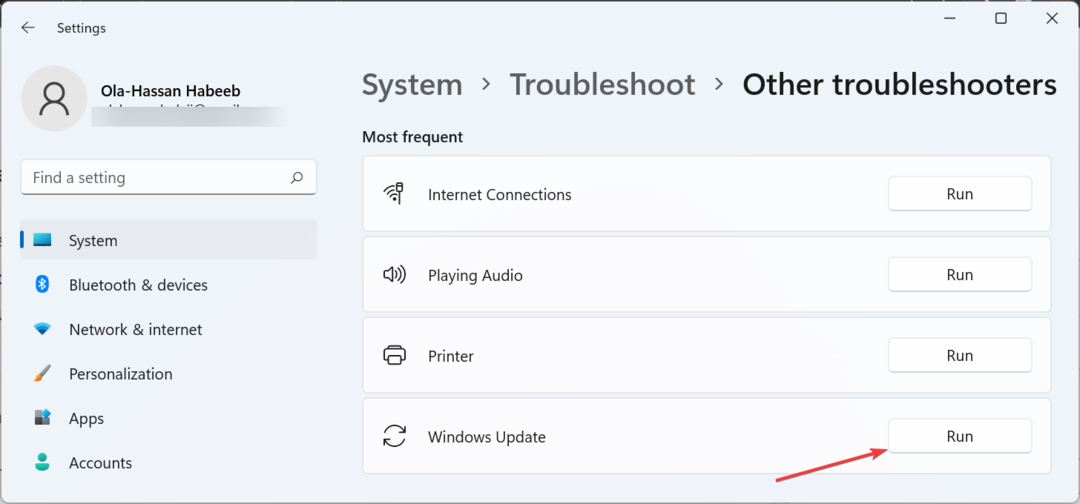
Consejo de experto:
PATROCINADO
Algunos problemas de la PC son difíciles de abordar, especialmente cuando se trata de archivos y repositorios del sistema perdidos o dañados de su Windows.
Asegúrese de usar una herramienta dedicada, como Fortalecer, que escaneará y reemplazará sus archivos rotos con sus versiones nuevas de su repositorio.
El error 0x8007371c a veces puede deberse a problemas con algunos de los procesos de actualización necesarios. Lo que debe hacer aquí es ejecutar el solucionador de problemas de Windows Update.
4. Reparar archivos del sistema
- presione el ventanas clave, tipo cmdy seleccione Ejecutar como administrador bajo Símbolo del sistema.
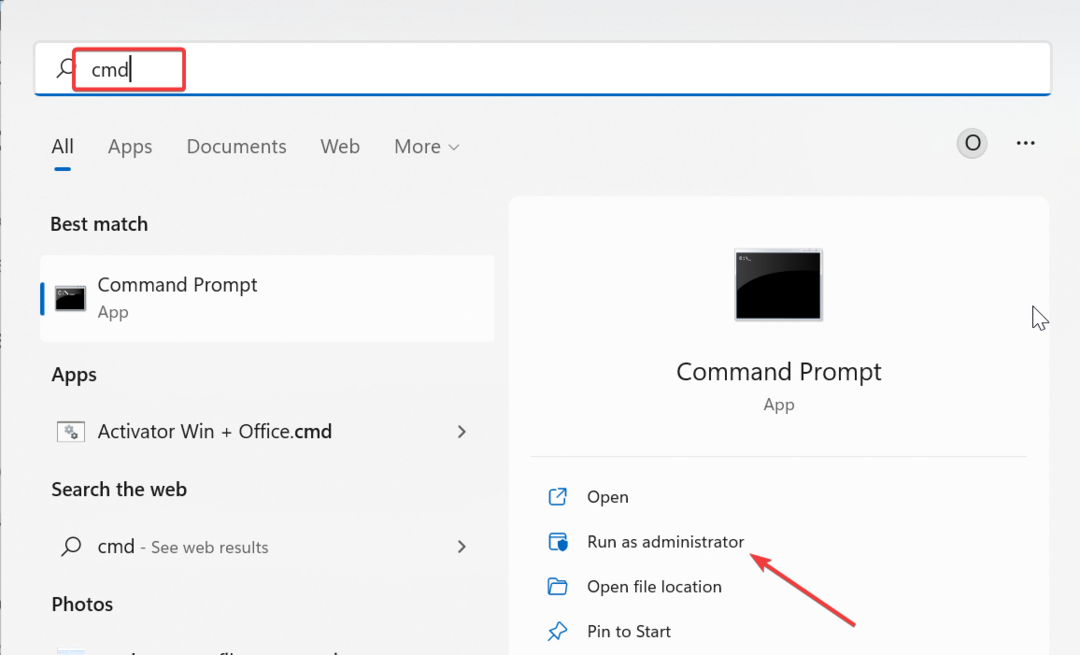
- Escriba el comando a continuación y presione Ingresar para ejecutarlo:
DISM /en línea /imagen de limpieza /restorehealth
- Espere a que el comando termine de ejecutarse. Ahora, ejecute el siguiente comando:
sfc /escanear ahora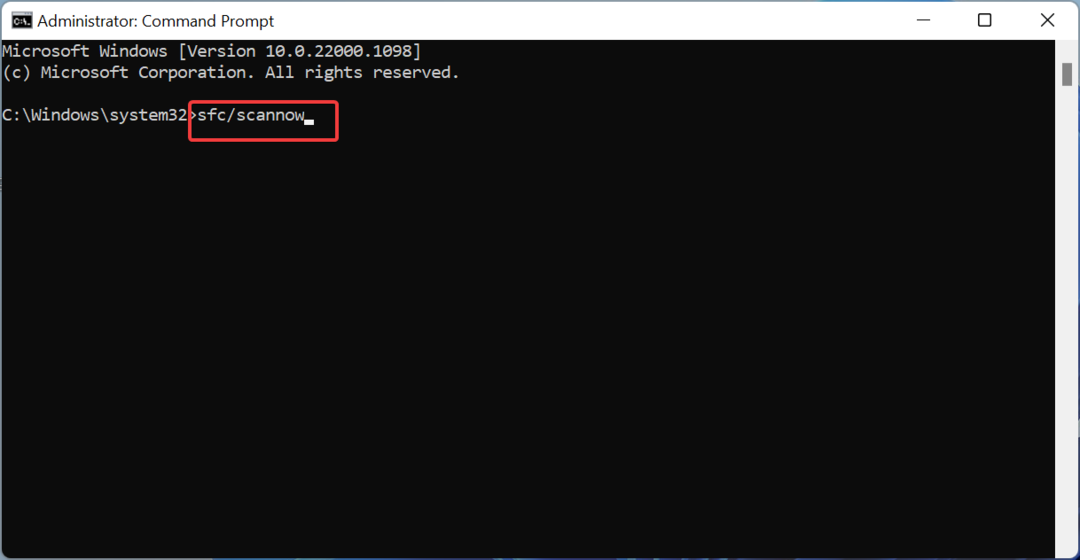
- Finalmente, espere a que el comando termine de ejecutarse y reinicie su PC.
Los archivos del sistema rotos causan muchos problemas, incluido el error de actualización 0x8007371c. Puede corregir esto ejecutando las herramientas de reparación integradas y reiniciando su PC.
Más exactamente, simplemente puede usar el software de reparación dedicado para diagnosticar su sistema operativo Windows y solucionar cualquier error que genere este tipo de problema de actualización.
⇒ Obtener Fortect
5. Realizar una actualización en el lugar
- Visita el sitio web oficial de descarga de Windows 11 y haga clic en el Descargar ahora botón debajo del Crear medios de instalación de Windows 11 sección.
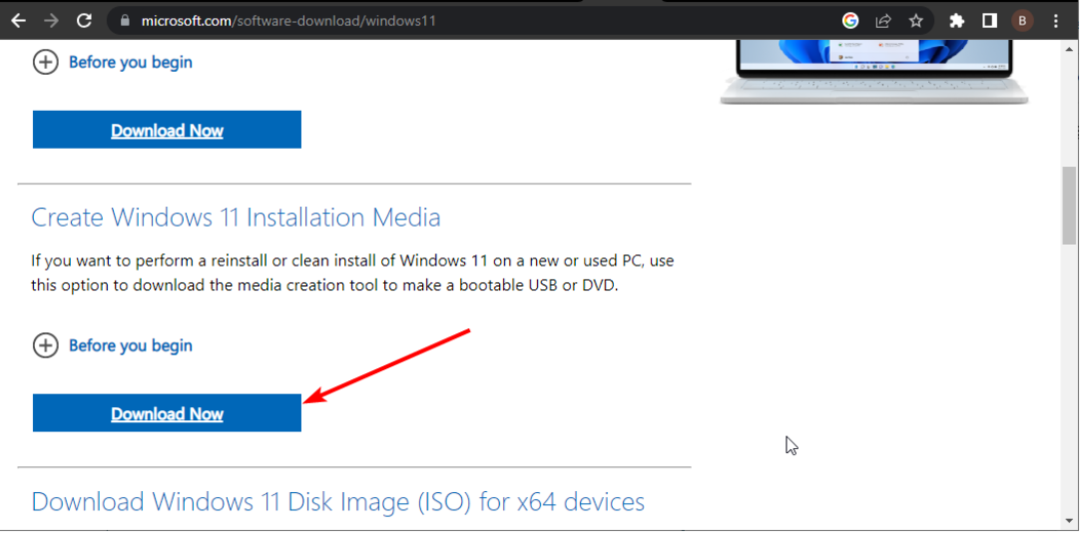
- Haga doble clic en el archivo descargado para iniciarlo.
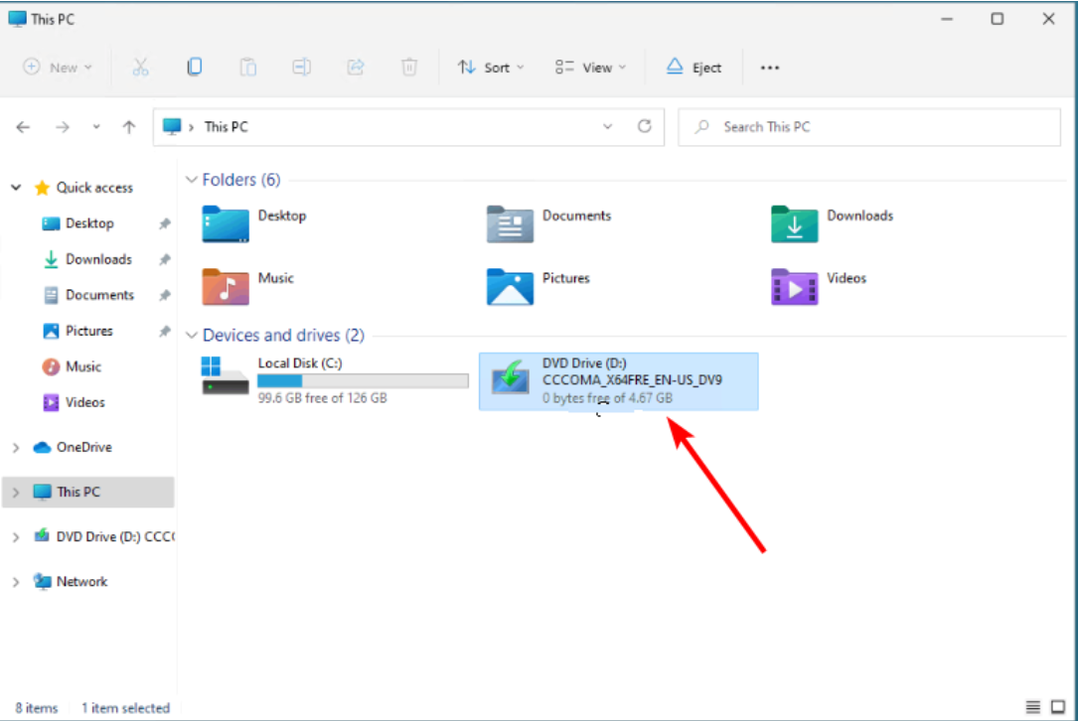
- Ahora, espere a que Windows prepare la configuración y haga clic en el Sí botón cuando se le solicite.
- A continuación, acepta la Acuerdo de licencia y espere a que Windows descargue las actualizaciones necesarias.
- Elija si desea conservar sus archivos y aplicaciones o no. Dado que se trata de una actualización en el lugar, deje la configuración recomendada, es decir, conserve sus archivos y aplicaciones.
- Ahora, haga clic en el Instalar para iniciar la actualización en el lugar.
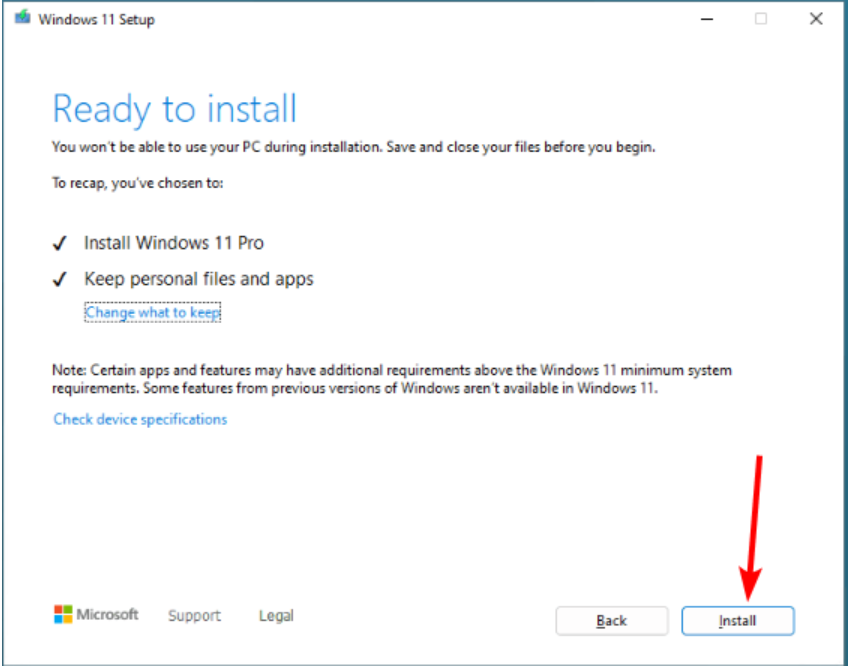
- Finalmente, espere a que Windows copie los archivos necesarios para actualizar su dispositivo y reinicie su PC.
Si las soluciones anteriores no resuelven el error 0x8007371c, es posible que deba realizar una actualización de reparación. Con esto, podrás actualizar tu PC sin problemas.
El error de actualización 0x8007371c puede ser frustrante, pero no es imposible de solucionar. Y debería poder superarlo e instalar los últimos parches en su PC con las soluciones de esta guía.
Del mismo modo, si se trata de Windows actualizar errores como 0x800704f1, las soluciones en nuestra guía completa deberían ayudar a solucionarlos para siempre.
¿Pudiste solucionar el problema? No dude en hacérnoslo saber en los comentarios a continuación.
¿Sigues experimentando problemas?
PATROCINADO
Si las sugerencias anteriores no han resuelto su problema, su computadora puede experimentar problemas de Windows más graves. Sugerimos elegir una solución todo en uno como Fortalecer para solucionar problemas de manera eficiente. Después de la instalación, simplemente haga clic en el Ver y arreglar botón y luego presione Iniciar reparación.

